반응형
칼퇴 작전명 9초만(14)_네이버 지도와 오피넷 주유정보를 활용한 간편 엑셀 출장비 계산기
안녕하세요! 오늘은 출장비 계산을 손쉽게 하는 방법에 관해 알아보려고 하는데요, 네이버 지도와 오피넷 주유정보를 활용한 간편 엑셀 출장비 계산기를 소개해 드리려고 해요.
출장정보는 서울대에서 부산대까지 가솔린 승용차를 타고 하루 만에 다녀오는 것입니다.
조잡하기 이를데 없지만 나름 시간 절약이 되는 부분이 있어 공유하게 되었어요.
골자는 다음과 같습니다.
오피넷에서 주유정보 가져와서 엑셀에 입력
네이버지도에서 거리정보 가져와서 억셀에 입력
기타 출장정보 엑셀에 입력
실제 해보시면 별 거 아닙니다. 다만 상황이 장황할 따름인데요, 우선 엑셀 계산기를 전체적으로 살펴보려고 해요. 아래 출장비 엑셀 계산기를 내려받아 주세요.
|| 출장비 엑셀 계산기
출장비 엑셀 계산기에서는 수동입력되는 부분과 자동처리되는 부분으로 나누어져요.
수동입력되는 부분은 오피넷과 네이버 지도에서 각각 주유정보와 거리정보, 그리고 실제 통행료 등의 출장정보가 되겠습니다.
위 내용을 입력하면 자동으로 계산이 되고요, 맨 오른쪽 위 셀에는 concatenate 함수가 적용되어 그럴싸하게 표현됩니다.
그리고 마지막으로 위 내용을 복사해서 값 및 숫자 서식으로 붙여 넣으시면 됩니다. 그런데 위 내용까지만 얻으신 다음에 바로 문서를 작성하셔도 당연히 무방하지요. 왜냐면 값 및 숫자 서식으로 붙여넣기한 값을 한글에 붙여 넣으면 또 서식도 바꾸는 등 추가적인 편집작업이 들어가게 되니까요.

오피넷 활용하기
|| 주유비 확인
오피넷으로 이동하여 주유 정보를 가져와야 하지요. 엑셀 계산기에서 오피넷 글자만 클릭하시면 자동으로 연결됩니다. 자동으로 연결되는 페이지는 오피넷에서 국내유가통계 →평균판매가격으로 이동하는 화면입니다.

||기간, 지역, 제품 선택하기
이 세 가지는 정확해야겠지요. 먼저 지역별 메뉴인지 확인해 주시고요,
그다음 기간은 출장일, 지역은 출발지, 제품은 기름 종류이니, 정확하게 입력해 주세요. 그다음 조회를 누르시면 됩니다.

|| 주유비 확인
예시 파일은 서울대에서 부산대까지 왕복으로 다녀오는 시나리오입니다. 서울대이니 관악구를 선택해야 하고 유종은 보통휘발유로 하겠습니다.
그랬더니 1,666.79원이 나오네요. 이것을 엑셀 계산기에 입력하셔야 해요.

|| 네이버 지도에서 거리 정보 가져오기
이제 키로수를 가져와야겠지요. 마찬가지로 엑셀 계산기에서 네이버 지도를 클릭하시면 네이버 지도로 자동으로 연결이 왜요.
우선 길 찾기를 누르고 자동차를 클릭하세요. 그다음 경유지 추가까지 누르시면 되는데요, 경유지가 여러곳이라면 경유지를 계속 추가하시면 됩니다. 출발지, 도착지를 다 적었으면 길찾기를 실행하세요.
왕복 783km네요. 이 거리 정보도 엑셀 계산기에 입력하셔야 합니다.

|| 유가정보와 거리정보 입력 후 계산된 값 확인 하기
유류비 정보(1,666.79원 / 783km)가 제대로 입력이 되었지요. 통행료의 경우 하이패스 영수증을 보고 입력하셔야 하고요.(여기서는 편의상 네이버 지도에서 제시하는 금액으로 입력) 식비와 일비의 경우 하루 출장이면 그대로 놔두시면 되겠지요.

|| 값 및 숫자 서식으로 복사하기
모든 정보가 입력이 되면 자동으로 아래처럼 표시되는데요, 이것을 값 및 숫자 서식으로 붙여 넣으면 한글에 붙여 넣을 수 있게 됩니다. 그런데 아까 언급했듯이 이 작업은 선택 사항입니다.

|| 링크 편집하기
간혹 오피넷이나 네이버지도의 웹주소가 변경이 되는 경우가 있는데요, 그럴 경우 오피넷이나 네이버 지도 글자에서 우클릭하신 후 링크를 아래처럼 편집하시면 돼요.
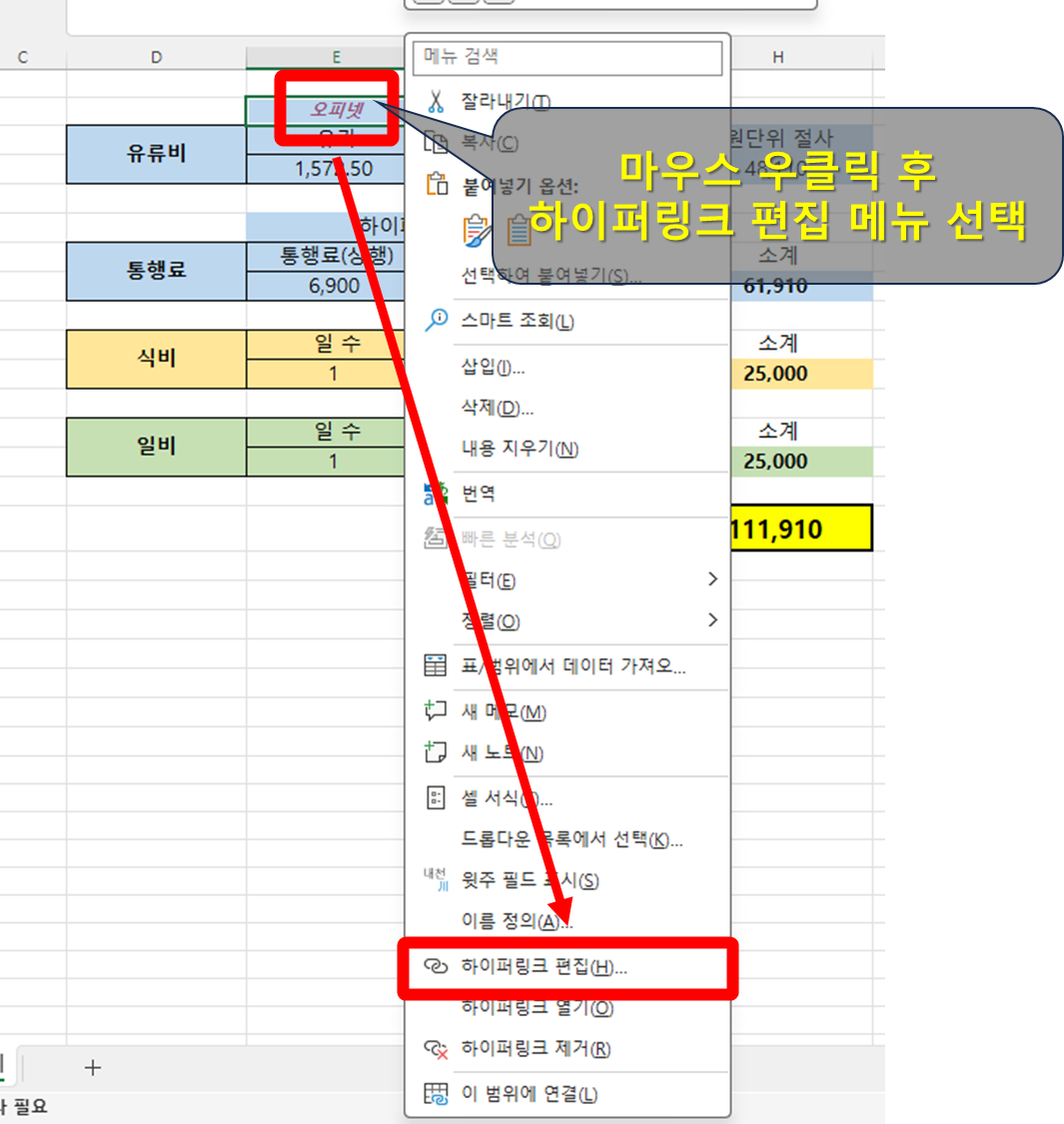
위처럼 하이퍼링크 편집을 누르면 아래처럼 화면이 나오는데요 실제로 이동할 사이트 주소를 복사하여 탐색기의 하이퍼링크 편집 창에서 새로운 주소로 입력하고 확인을 누르시면 됩니다.

설명이 장황해서 다소 복잡해 보일 수도 있을 것 같은데요, 한 두 번 해보시면 쉽게 익숙해지실 겁니다. 아무쪼록 본 포스팅이 필요하신 분들에게 칼퇴를 보장해 주길 소망합니다. 즐겁고 소중한 하루 보내세요.
반응형



